雨林木风win7 64位系统安装的方法有很多,这是在硬盘安装win7系统的一种方法,也是最简单的一种方法。现在用958358系统“雨林木风Win7(64位)sp1 快速装机旗舰版”做演示,在重装系统之前可以先把重要的东西备份下。
一、雨林木风WIN7 64位安装前准备资料:
1、先下载一个ghost版的win7操作系统

最新win7系统下载:http://www.958358.com/ylmfwin7/
2、下载好后文件为ISO文件,所以我们要先把它全部解压出来(最好下载在D盘或E盘目录下)
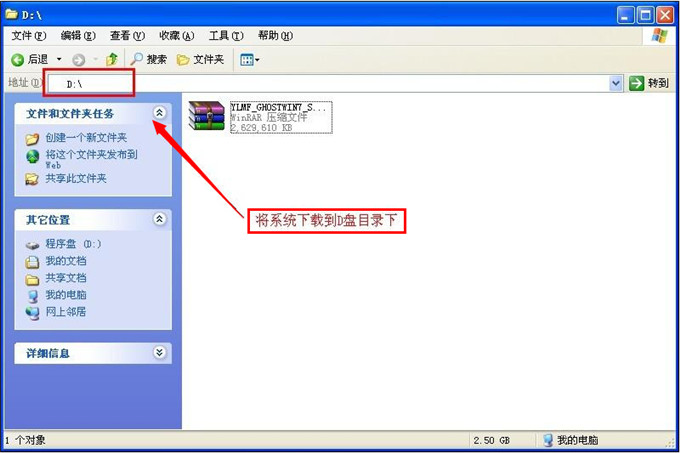
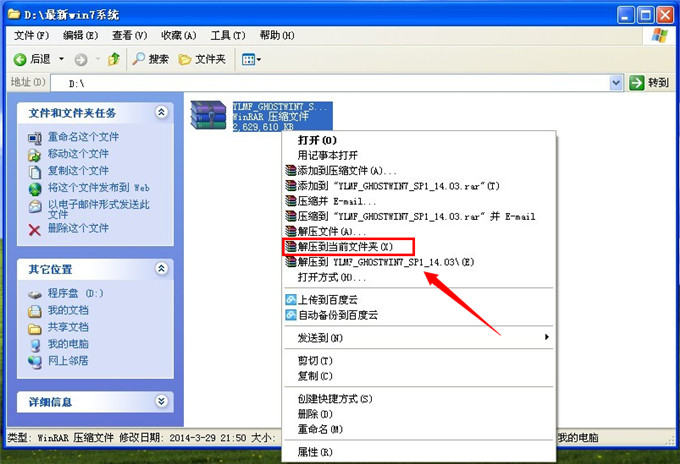
下载好win7系统后,下面来看看如何硬盘一键安装win7系统
二、开始win7系统硬盘安装
1、解压之后得到如下图的文件,打开Ghost文件后运行“GHO镜像安装器”再用安装器打开“WIN7.GHO”文件(也是打开这个系统包最大的文件)
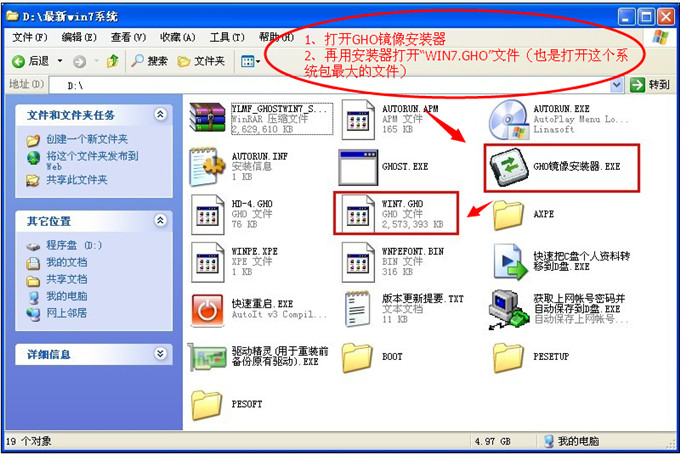
2、打开“GHO镜像安装器”如下图,里面的选择是非常重要的,必须要在盘符选择“C盘”,再选择映像途径,也是选择刚才下载解压的WIN7系统安装包最大的文件。一般就是默认就可以了。
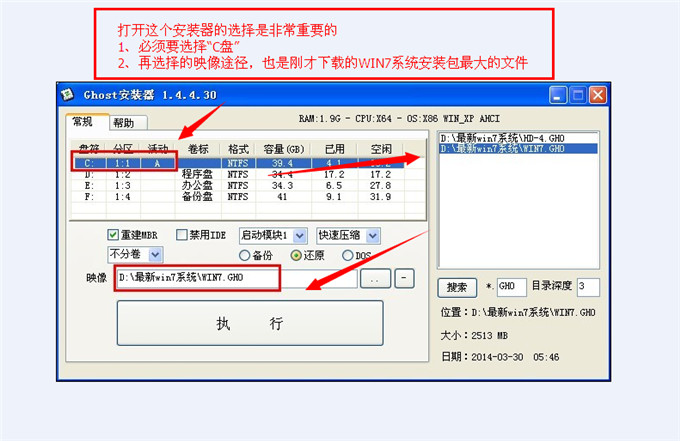
3、然后点“执行”按上面的操作后就会出现以下的界面,这个过程需要几分钟。
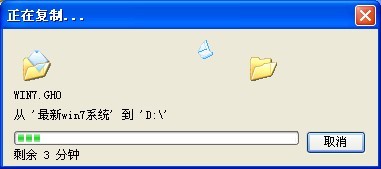
4、这个过程完成后会马上自动重启计算机,等重启以后win7系统基本算是安装完成了,后面我们就不用管了。因为我们的系统都是全自动安装,可以体验到一键安装win7系统,不用我们任何操作!
下面是一键安装win7系统重新启动自动安装的截图



雨林木风win7安装教程就这么简单,一个全新的雨林木风win7系统已经安装到您的计算机上。看了雨林木风win7安装教程是不是感觉安装系统其实挺简单呢,一键就可以重新安装win7系统,另外,这个方法也适合xp系统安装。
Copyright ©2018-2023 www.958358.com 粤ICP备19111771号-7 增值电信业务经营许可证 粤B2-20231006